Page 1
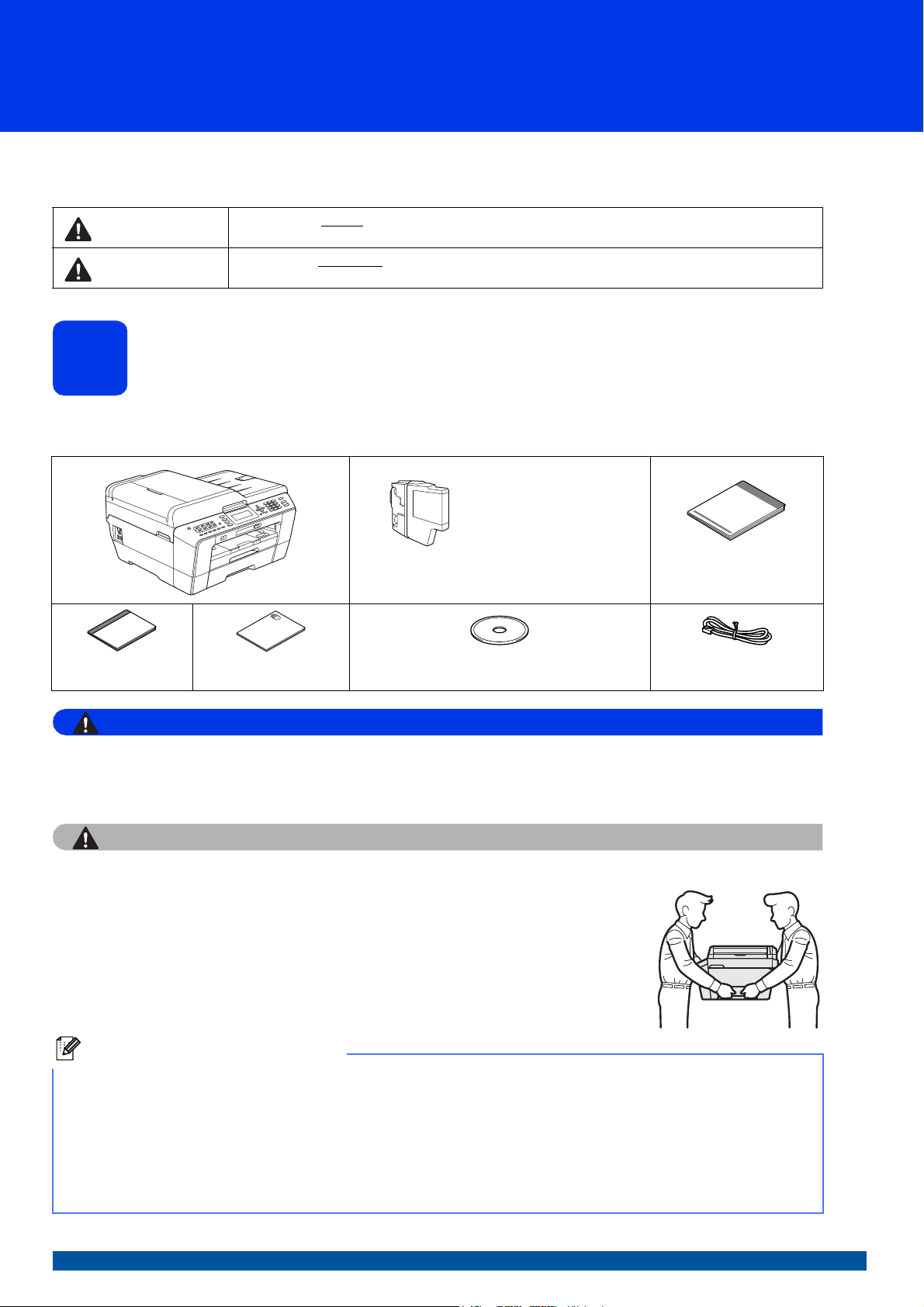
Guia de Configuração Rápida
AVISO
CUIDADO
Observação
MFC-J6510DW
Início
Leia o folheto Segurança e Questões Legais antes de instalar seu aparelho. Depois leia este Guia de
Configuração Rápida para a configuração e instalação corretas.
AVISO
CUIDADO
Os ícones de AVISO indicam uma situação potencialmente perigosa que, caso não evitada,
pode resultar em morte ou danos físicos graves.
Os ícones de CUIDADO indicam uma situação potencialmente perigosa que, caso não evitada,
pode resultar em danos físicos leves ou moderados.
MFC-J6710DW
Desembale o aparelho e verifique os componentes
1
A maior parte das ilustrações neste Guia de Configuração Rápida mostra o MFC-J6710DW.
Os componentes incluídos na caixa podem ser diferentes, dependendo do país.
Preto
Amarelo
Ciano
Magenta
Cartuchos de tinta
iniciais
Manual Básico do
Usuário
São utilizados sacos plásticos na embalagem do aparelho. Sacos plásticos não são brinquedos. Para
evitar risco de sufocamento, mantenha estes sacos fora do alcance de bebês e crianças e descarte-os
adequadamente.
(Para o MFC-J6710DW)
Para evitar ferimentos ao mover ou levantar este aparelho, assegure-se de
utilizar pelo menos duas pessoas. Cuidado para não prender os dedos ao
abaixar o aparelho de volta.
Folheto de Segurança
e Questões Legais
CD-ROM de instalação
CD-ROM de documentação
Guia de Configuração
Rápida
Cabo de linha telefônica
a Remova a fita protetora e o filme que cobre o aparelho e também o display
LCD.
b Assegure-se de que você tenha todos os componentes.
• Guarde todos os materiais da embalagem e a caixa para o caso de precisar transportar o aparelho.
• Você precisa adquirir o cabo de interface correto para a interface que deseja utilizar (para conexão USB
ou de rede).
Cabo USB
Recomenda-se o uso de um cabo USB 2.0 (tipo A/B) com até 2 metros (6 pés) de comprimento (cabo não incluso).
Cabo de rede
Utilize um cabo direto de par trançado categoria 5 (ou superior) para uma rede Ethernet Rápida 10BASE-T
ou 100BASE-TX.
BRA-POR Versão A
1
Page 2

Coloque papel comum
Observação
1
1
1
Observação
LTR
EXE
B5
JIS
A4
B5JIS
EXE
Photo 2LL
4×6in
10×15cm
A4 B4JIS
LTR
LGL
LGR
2
tamanho Carta/A4
a Puxe a bandeja de papel (para o
MFC-J6710DW, bandeja de papel # 1, a
bandeja superior) a completamente para fora
do aparelho.
• Ao utilizar papel de tamanho Ofício, A3 ou
Ledger, pressione o botão de liberação da guia
universal a enquanto desliza para fora a
frente da bandeja de papel (para o
MFC-J6710DW, bandeja # 1).
• Ao colocar um tamanho de papel diferente na
bandeja, você ao mesmo tempo deve alterar a
configuração de tamanho de papel no
aparelho. (Consulte Tipo e tamanho do papel
no capítulo 2 do Manual Básico do Usuário).
c Com ambas as mãos, pressione e deslize
gentilmente a guia de comprimento de papel a
e depois as guias laterais de papel b para
ajustar ao tamanho do papel.
Assegure-se de que as marcas triangulares c
na guia de comprimento de papel a e nas
guias laterais de papel b alinhem-se com a
marca do tamanho de papel que você está
utilizando.
1
3
2
3
d Ventile bem a pilha de papéis para evitar
obstruções e alimentação incorreta.
e Coloque gentilmente o papel na bandeja de
papel (para o MFC-J6710DW, bandeja # 1)
com o lado de impressão para baixo e a borda
superior primeiro.
NÃO empurre o papel muito para dentro.
b Abra a tampa da bandeja de saída de papel a.
2
Page 3

f Ajuste gentilmente as guias laterais de papel
Observação
1
11
22
IMPORTANTE
IMPORTANTE
ao papel com ambas as mãos. Assegure-se de
que as guias laterais de papel toquem os
cantos do papel.
g Feche a tampa da bandeja de saída de papel.
Verifique que o papel está plano na bandeja e
abaixo da marca de quantidade máxima de
papel a.
h Empurre lentamente a bandeja de papel
completamente para dentro do aparelho.
Conecte o cabo elétrico e
3
NÃO conecte o cabo USB ainda (se estiver
utilizando um cabo USB).
a linha telefônica
a Conecte o cabo elétrico.
b Conecte o cabo de linha telefônica. Conecte
uma ponta do cabo de linha telefônica ao
conector denominado LINE no aparelho e
conecte a outra ponta a uma tomada telefônica
na parede.
i Enquanto segura a bandeja de papel no lugar,
puxe para fora o suporte de papel a até ouvir
um clique e então desdobre a aba de suporte
de papel b.
(Para o MFC-J6710DW)
Para informações sobre a bandeja # 2 (a bandeja
inferior), consulte Colocação de papel na bandeja
de papel 2 no capítulo 2 do Manual Básico do
Usuário.
O cabo de linha telefônica DEVE estar ligado
ao conector denominado LINE no aparelho.
3
Page 4

Observação
Se você estiver compartilhando uma linha
Observação
1
1
Observação
Observação
telefônica com um telefone externo, faça a
conexão conforme mostrado a seguir.
Antes de conectar o telefone externo, remova a
tampa protetora a do conector EXT. do aparelho.
11
22
Instale os cartuchos de
4
Assegure-se de instalar primeiro os cartuchos de
tinta iniciais incluídos com seu aparelho.
tinta
a Assegure-se de que a alimentação esteja
ligada.
O display LCD mostrará Sem cartucho de
tinta.
b Abra a tampa do cartucho de tinta a.
1 Telefone de extensão
2 Telefone externo
Se você estiver compartilhando uma linha
telefônica com uma secretária eletrônica externa,
faça a conexão conforme mostrado a seguir.
Antes de conectar a secretária eletrônica externa,
remova a tampa protetora a do conector EXT. do
aparelho.
1
c Remova a peça protetora cor de laranja a.
1
Não jogue fora a peça protetora cor de laranja.
Você precisará dela caso transporte seu
aparelho.
d Levante a tampa do scanner até a posição
aberta.
4
1
Ajuste o modo de recepção para
Secret.Eletrôn., caso possua uma. Consulte
Escolha o modo de recepção correto
na página 8. Para obter mais detalhes, consulte
Conectando uma secretária eletrônica externa no
capítulo 6 do Manual Básico do Usuário.
Page 5

e Armazene a peça protetora cor de laranja no
AVISO
IMPORTANTE
1
11
suporte dentro do aparelho como mostrado.
Assegure-se de que as duas projeções na
parte inferior da peça cor de laranja se ajustem
nos dois encaixes do suporte.
f Feche gentilmente a tampa do scanner usando
os encaixes para os dedos localizados em
cada lado do aparelho.
g Desembale o cartucho de tinta.
Gire a alavanca de liberação verde na
embalagem protetora cor de laranja a no
sentido horário até ouvir o clique de liberação
da selagem à vácuo. Então remova a
embalagem protetora cor de laranja a como
mostrado.
Tenha cuidado para não prender seus dedos
sob a tampa do scanner.
Sempre utilize os encaixes para os dedos
fornecidos em cada lado da tampa do scanner
ao abrir e fechar.
NÃO sacuda os cartuchos de tinta. Se a tinta
manchar sua pele ou roupas, lave
imediatamente com sabão ou detergente.
h Tome cuidado para coincidir a cor da
alavanca a com a cor do cartucho b, como
mostrado no diagrama abaixo.
Instale cada cartucho de tinta na direção da
seta na etiqueta.
1
2
5
Page 6

i Empurre gentilmente a parte traseira do
CUIDADO
Observação
IMPORTANTE
cartucho de tinta marcada com "PUSH"
(Empurrar) até ouvir um clique. Após todos os
cartuchos de tinta estarem instalados, feche a
tampa do cartucho de tinta.
O aparelho irá preparar o sistema de tubos de
tinta para impressão. Este processo levará
aproximadamente quatro minutos. Não desligue
o aparelho.
Se cair tinta em seus olhos, lave-os
imediatamente com água e procure um médico,
caso julgue necessário.
• NÃO remova os cartuchos de tinta se não
precisar substituí-los. Caso contrário, isso
pode reduzir a quantidade de tinta e o
aparelho não saberá a quantidade de tinta
restante no cartucho.
• NÃO insira e remova repetidamente os
cartuchos. Caso contrário, a tinta poderá
vazar do cartucho.
• Caso misture as cores instalando um
cartucho de tinta na posição errada, limpe a
cabeça de impressão várias vezes após
corrigir a instalação do cartucho. (Consulte
Limpando a cabeça de impressão no
Apêndice A do Manual Básico do Usuário).
• Uma vez que tenha aberto um cartucho de
impressão, instale-o no aparelho e use-o em
até seis meses após a instalação. Use
cartuchos de tinta não abertos de acordo
com a data de validade escrita na
embalagem do cartucho.
• NÃO desmonte ou adultere o cartucho de
tinta, isso poderá fazer com que a tinta vaze
do cartucho.
• A Brother recomenda fortemente que você
não recarregue os cartuchos de tinta
fornecidos com seu aparelho. Também
recomendamos fortemente que você
continue usando somente cartuchos de
tinta de reposição originais da marca
Brother. A utilização ou tentativa de
utilização de tinta e/ou cartuchos
potencialmente incompatíveis no aparelho
Brother pode causar danos ao aparelho e/ou
pode resultar em uma qualidade de
impressão insatisfatória. Nossa garantia
não cobre quaisquer problemas causados
pela utilização não autorizada de tinta e/ou
cartuchos de outras marcas. Para proteger
o seu investimento e obter um ótimo
desempenho do aparelho Brother,
recomendamos fortemente o uso de
suprimentos originais da Brother.
6
Page 7

Verifique a qualidade de
Observação
Observação
Observação
5
Assegure-se de colocar papel na bandeja de
papel (para o MFC-J6710DW, bandeja # 1, a
bandeja superior) para a configuração inicial.
impressão
a Quando o processo de preparação estiver
concluído, o display LCD mostrará
Coloque papel e pressione Iniciar.
Pressione Iniciar (Colorido).
b Verifique a qualidade dos quatro blocos
coloridos na folha.
(preto/amarelo/ciano/magenta)
c Se todas as linhas estiverem claras e visíveis,
pressione 1 (Sim) no teclado numérico para
concluir a verificação de qualidade e ir para o
passo 6.
OK
Ajuste as configurações
6
Para que seu aparelho produza a melhor qualidade
de impressão e alimente o tamanho correto de papel,
o tipo e tamanho do papel devem ser ajustados para
coincidir com o papel na bandeja.
Para mais detalhes sobre os tipos e tamanhos de
papel compatíveis, consulte Tamanho e tipo de papel
no capítulo 2 do Manual Básico do Usuário.
(Para o MFC-J6710DW)
Você pode alterar a bandeja padrão que o
aparelho utilizará para impressão de cópias ou de
faxes recebidos. (Consulte Utilização da bandeja
no modo Copiar ou Utilização da bandeja no
modo Fax no capítulo 2 do Manual Básico do
Usuário).
de papel
a Quando o display LCD solicitar o ajuste do
tamanho e tipo do papel, pressione Config.
Bandeja ou Config. Papel (dependendo de
seu modelo).
Caso veja linhas curtas faltando, pressione
2 (Não) no teclado numérico e siga os passos
no display LCD.
Pobre
b (Para o MFC-J6710DW)
Pressione a ou b para escolher Bandeja#1 ou
Bandeja#2.
Pressione OK.
c Pressione a ou b para selecionar
Tipo de Papel ou Tam. de Papel.
d Pressione d ou c para escolher o tipo ou
tamanho de papel que está utilizando.
Pressione OK.
e (Para o MFC-J6710DW)
Pressione a ou b para selecionar Completo e
voltar para o nível anterior.
Pressione OK.
f Pressione a ou b para selecionar Completo.
Pressione OK.
Para cancelar, pressione Parar/Sair. Você pode
ajustar as configurações de papel mais tarde.
7
Page 8

7
Configuração sem fios (se necessária)
8
Escolha o modo de recepção correto
Para configuração sem fios usando um computador
Macintosh ou um dispositivo móvel, vá para a.
Para usuários Windows
conexões USB para Macintosh, vá para b.
®
(todas as conexões) e
a Se estiver usando um computador Macintosh
ou um dispositivo móvel em uma rede sem fios,
pressione OK.
Configurar Wi-Fi?
Sim
Não
Pressione a ou b para escolher Sim.
Pressione OK.
Então vá para o passo 16 na página 24 para
continuar a configuração sem fios.
Após concluir a configuração sem fios você
precisará retornar ao passo 8 para finalizar a
configuração do aparelho.
b Se estiver utilizando um computador
Windows
usando USB, pressione OK.
Configurar Wi-Fi?
Sim
Não
Pressione a ou b para escolher Não.
Pressione OK.
Então vá para o passo 8.
A configuração sem fios para usuários do
Windows
posteriores.
®
ou quiser conectar seu Macintosh
®
será explicada nos passos
Selec. e Press
Selec. e Press
OK
OK
Há quatro modos de recepção possíveis:
Somente Fax, Fax/Tel, Manual e
Secret.Eletrôn.
Para mais detalhes, consulte Utilizando os Modos de
Recepção no capítulo 5 do Manual Básico do
Usuário.
Deseja usar os recursos de telefone da sua máquina
(se disponíveis) ou um telefone externo ou dispositivo
de atendimento telefônico externo conectado na
mesma linha da máquina?
Sim
Está usando a função de mensagem
de voz de um dispositivo de
atendimento telefônico?
Não
Deseja que a máquina atenda
as chamadas telefônicas e
de fax automaticamente?
Não
Somente Fax
Sim
Não
Sim
Sua máquina atende todas
as chamadas automaticamente
como um fax.
Fax/Tel
Sua máquina controla a
linha e atende todas as
chamadas automaticamente.
Se a chamada não for um fax,
o telefone tocará para que
você atenda a chamada.
Manual
Você controla a linha telefônica
e você mesmo deve atender
todas as chamadas.
Secret.Eletrôn.
Seu dispositivo de atendimento
telefônico externo (TAD)
atenderá todas as chamadas
automaticamente.
As mensagens de voz são
armazenadas no TAD externo.
As mensagens de fax são
impressas automaticamente.
a Pressione Menu.
b Pressione a ou b para selecionar
Conf.inicial.
Pressione OK.
c Pressione a ou b para selecionar
Modo recepção.
d Pressione d ou c para selecionar o modo de
recepção.
Pressione OK.
e Pressione Parar/Sair.
8
Page 9

Ajuste a data e horário
Data e Hora
Data e Hora
Ano:20
Introduza e Press.
OK
11
Observação
Observação
Ajuste o ID do Aparelho
9
O aparelho exibe a data e o horário e, caso você
configure o ID do aparelho, ele irá adicioná-los em
todos os faxes que você enviar.
a Pressione Menu.
b Pressione a ou b para selecionar
Conf.inicial.
Pressione OK.
c Pressione a ou b para selecionar
Data e Hora.
Pressione OK.
d Insira os dois últimos dígitos do ano no teclado
numérico e, em seguida, pressione OK.
10
Você deve armazenar seu nome e número de fax
para serem impressos em todas as páginas de fax
que você enviar.
Para mais detalhes, consulte Inserindo texto no
Apêndice C do Manual Básico do Usuário.
a Pressione Menu.
b Pressione a ou b para selecionar
Conf.inicial.
Pressione OK.
c Pressione a ou b para selecionar
ID do aparelho.
Pressione OK.
d Insira o número de fax (até 20 dígitos) no
teclado numérico e pressione OK.
e Insira seu nome (até 20 caracteres) usando o
teclado numérico e pressione OK.
(por exemplo, informe 1 1 para 2011).
e Repita para o mês/dia/hora no formato 24
horas.
f Pressione Parar/Sair.
• Consulte a tabela a seguir para inserir seu
nome.
• Se precisar inserir um caractere que esteja na
mesma tecla do caractere anterior, pressione c
para mover o cursor para a direita.
• Se inserir um caractere incorretamente e
desejar alterá-lo, pressione d ou c para mover
o cursor para o caractere incorreto e pressione
Excluir.
Pressione
a tecla
2 ABC2A
3 DEF3D
4 GH I 4G
5 JKL5J
6 MNO6M
7 PQRS7
8 TUV8T
9 WXY Z 9
Uma
vez
Duas
vezes
Três
vezes
Quatro
vezes
Cinco
vezes
f Pressione Parar/Sair.
Se cometer um erro e quiser recomeçar,
pressione Parar/Sair e volte para a.
9
Page 10

11
Observação
Relatório de Transmissão de Fax
13
Ajuste a compatibilidade da linha telefônica
Seu aparelho Brother está equipado com um
Relatório de Verificação de Transmissão que pode
ser usado como confirmação do envio de um fax.
Esse relatório lista o nome ou o número de fax da
parte receptora, o dia, a hora e a duração da
transmissão, o número de páginas transmitidas e se
a transmissão foi ou não bem-sucedida. Se quiser
usar o recurso de Relatório de Transmissão de Fax,
consulte Relatório de Verificação de Transmissão no
capítulo 4 do Manual Básico do Usuário.
Ajuste o modo de
discagem para tom ou
12
Seu aparelho vem configurado para serviço de
discagem por tom. Se possuir o serviço de discagem
por pulso (rotativo), altere o modo de discagem.
pulso
a Pressione Menu.
b Pressione a ou b para selecionar
Conf.inicial.
Pressione OK.
c Pressione a ou b para selecionar Tom/Pulso.
d Pressione d ou c para selecionar Pulso (ou
Tom).
Pressione OK.
e Pressione Parar/Sair.
Se estiver conectando o aparelho a um serviço VoIP
(através da Internet), você deve alterar a
configuração de compatibilidade.
Se estiver utilizando uma linha telefônica
analógica, você pode ignorar este passo.
a Pressione Menu.
b Pressione a ou b para selecionar
Conf.inicial.
Pressione OK.
c Pressione a ou b para selecionar
Compatível.
d Pressione d ou c para selecionar
Básico(p/ VoIP).
Pressione OK.
e Pressione Parar/Sair.
Abertura de alimentação
14
Você pode colocar mídias de impressão especiais
nesta abertura. (Note que apenas uma folha pode ser
usada por vez). Use a abertura de alimentação
manual para imprimir ou copiar em envelopes,
etiquetas ou papel mais grosso.
Para mais detalhes, consulte Colocação de papel
pela abertura de inserção manual no capítulo 2 do
Manual Básico do Usuário.
manual
10
Page 11
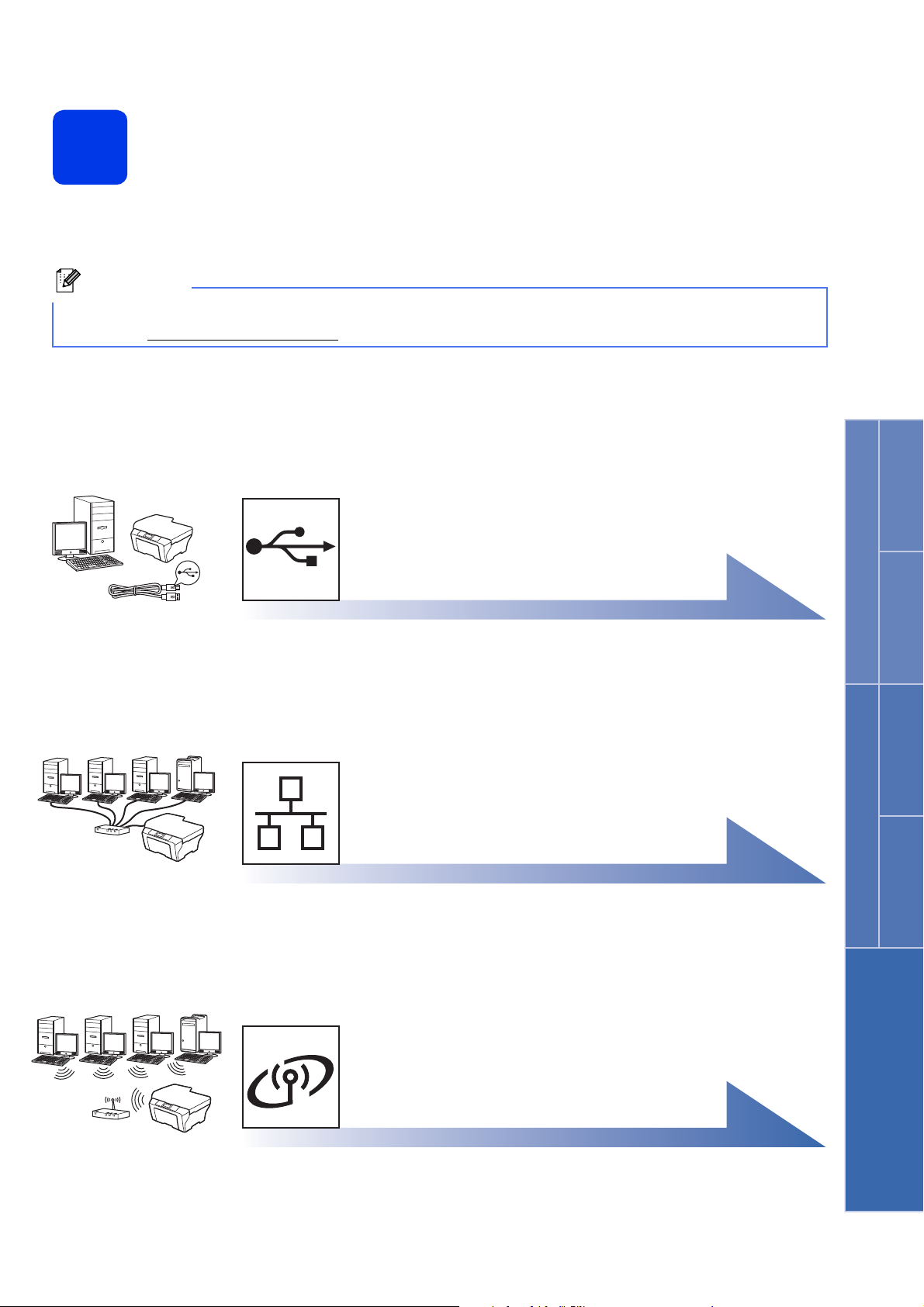
Selecione seu tipo de conexão
Observação
15
Estas instruções de instalação são para Windows® 2000 Professional/XP Home/XP Professional (x32/x64
Edition), Windows Vista
Para Windows Server® 2003 (x32/x64 Edition)/2003 R2 (x32/x64 Edition)/2008/2008 R2, visite a página de seu
modelo em http://solutions.brother.com/
®
, Windows®7 e Mac OS X (versões 10.4.11, 10.5.x e 10.6.x).
.
Para o cabo de interface USB
Windows
Windows®, ir para a página 12
Macintosh, ir para a página 15
Para rede cabeada
Windows®, ir para a página 17
Macintosh, ir para a página 21
®
USB Rede cabeada
Macintosh
Windows
®
Macintosh
Para rede sem fio
Windows® e Macintosh,
vá para página 24
Rede sem fio
11
Page 12

USB
IMPORTANTE
Observação
Observação
Observação
Windows
Para usuários de interface USB
(Windows® 2000 Professional/XP Home/XP Professional/Windows Vista®/Windows®7)
b O menu principal do CD-ROM aparecerá.
Antes de instalar
Clique em Instalação inicial.
16
Certifique-se de que seu computador esteja LIGADO
e de que você esteja conectado com direitos de
administrador.
• NÃO conecte o cabo USB ainda.
• Se houver programas em execução,
feche-os.
c Clique em Instalar MFL-Pro Suite e clique em
Sim caso aceite o contrato de licença. Siga as
instruções na tela.
®
• Para os drivers e as informações mais
recentes, visite http://solutions.brother.com/
• As telas podem ser diferentes, dependendo de
seu sistema operacional.
• O CD-ROM de instalação inclui o ScanSoft™
PaperPort™12SE. Este software é compatível
com Windows
XP Professional x32 Edition (SP3 ou superior),
XP Professional x64 Edition (SP2 ou superior),
Windows Vista
Windows
Service Pack do Windows
de instalar o MFL-Pro Suite.
Para Windows
quando a tela de download do ScanSoft™
PaperPort™11SE aparecer durante a
instalação do MFL-Pro Suite, siga as
instruções da tela.
®
XP Home (SP3 ou superior),
®
(SP2 ou superior) e
®
7. Faça a atualização para o
®
mais recente antes
®
2000 (SP4 ou superior),
.
Instale o MFL-Pro Suite
17
a Insira o CD-ROM de instalação fornecido na
unidade de CD-ROM. Se surgir a tela de nome
do modelo, selecione o seu aparelho. Se surgir
a tela de idiomas, selecione o seu idioma.
• Se esta tela for exibida, clique em OK e reinicie
seu computador.
• Se a instalação não continuar
automaticamente, abra novamente o menu
principal, ejetando e reinserindo o CD-ROM,
ou clique duas vezes no programa start.exe
na pasta raiz e continue a partir de b para
instalar o MFL-Pro Suite.
• Para Windows Vista
tela Controle de Conta de Usuário aparecer,
clique em Permitir ou Sim.
®
e Windows® 7, quando a
Se a tela da Brother não aparecer
automaticamente, vá para Meu computador
(Computador), clique duas vezes no ícone do
CD-ROM e depois clique duas vezes em
start.exe.
12
Page 13

USB
IMPORTANTE
Windows
®
d Selecione Conexão local e depois pressione
Avançar. A instalação continua.
e Quando esta tela aparecer, vá para o próximo
passo.
b Conecte o cabo USB ao soquete USB
marcado com o símbolo . Você encontrará
o soquete USB dentro do aparelho à direita
como mostrado abaixo.
LAN USB
c Guie cuidadosamente o cabo USB no canal do
cabo e para fora da parte traseira do aparelho.
Conecte o cabo ao seu computador.
Windows
®
USB
Macintosh
Conecte o cabo USB
18
a Levante a tampa do scanner até a posição
aberta.
Assegure-se de que o cabo não impeça o
fechamento da tampa ou poderá ocorrer um
erro.
13
Page 14

USB
AVISO
Avance para
IMPORTANTE
Observação
Observação
Observação
Concluir
Observação
d Feche gentilmente a tampa do scanner usando
os encaixes para os dedos localizados em
cada lado do aparelho.
Tenha cuidado para não prender seus dedos
sob a tampa do scanner.
Sempre utilize os encaixes para os dedos
fornecidos em cada lado da tampa do scanner
ao abrir e fechar.
e A instalação continuará automaticamente.
As telas de instalação são exibidas uma após
a outra.
Windows
®
Conclua e reinicie
19
a Clique em Concluir para reiniciar o
computador.
Após reiniciar o computador, você deverá estar
conectado com direitos de administrador.
• Se aparecer uma mensagem de erro durante a
instalação do software, execute Diagnóstico
da instalação localizado em Iniciar/
Todos os programas/Brother/MFC-JXXX
(onde MFC-JXXX é o nome de seu modelo).
• Dependendo de suas configurações de
segurança, uma janela de Segurança do
Windows ou do software antivírus pode
aparecer ao utilizar o aparelho ou seu
software. Permita que a janela continue.
NÃO cancele nenhuma das telas durante a
instalação. Pode levar alguns segundos para
que todas as telas sejam exibidas.
Para o Windows Vista® e o Windows® 7, quando
a tela Segurança do Windows aparecer,
marque a caixa de seleção e clique em Instalar
para concluir a instalação corretamente.
f Quando a tela Manuais do Usuário for
exibida, clique em Ver manuais na Web se
desejar baixar os manuais e seguir as
instruções na tela. Você também pode
visualizar os manuais no CD-ROM de
documentação.
g Quando a tela Registro on-line for exibida,
faça a sua seleção e siga as instruções na tela.
h Caso não queira definir seu aparelho como a
impressora padrão, desmarque Configurar
como Impressora Padrão.
b Na tela Verificar Atualizações de Firmware,
escolha a configuração de atualização de
firmware que você deseja e clique em OK.
O acesso à Internet é necessário para a
atualização de firmware.
A instalação está
completa agora.
Prossiga para a Instalação de Aplicativos
Opcionais na página 37.
Driver da Impressora XML Paper Specification
O Driver da Impressora XML Paper Specification
é o driver mais adequado para o Windows Vista
e o Windows
que utilizam documentos com XML Paper
Specification. Faça o download do driver mais
recente acessando o Brother Solutions Center
em http://solutions.brother.com/
®
7 ao imprimir a partir de aplicativos
.
®
14
Page 15

USB
Observação
IMPORTANTE
IMPORTANTE
Macintosh
Para usuários de interface USB
(Mac OS X 10.4.11, 10.5.x, 10.6.x)
Antes de instalar
16
Certifique-se de que seu aparelho esteja conectado à
energia e de que seu Macintosh esteja LIGADO.
Você deve estar conectado com direitos de
administrador.
• Para obter informações sobre os drivers mais
recentes e sobre o Mac OS X que você está
usando, visite-nos em
http://solutions.brother.com/
• Para usuários Mac OS X 10.4.0 até 10.4.10,
atualizar para Mac OS X 10.4.11 - 10.6.x.
.
Conecte o cabo USB
17
b Conecte o cabo USB ao soquete USB
marcado com o símbolo . Você encontrará
o soquete USB dentro do aparelho à direita
como mostrado abaixo.
LAN USB
c Guie cuidadosamente o cabo USB no canal do
cabo e para fora da parte traseira do aparelho.
Conecte o cabo ao seu Macintosh.
Windows
®
USB
Macintosh
• NÃO conecte o aparelho a uma porta USB de
um teclado ou a um hub USB não
energizado.
• Conecte o aparelho diretamente ao seu
Macintosh.
a Levante a tampa do scanner até a posição
aberta.
Assegure-se de que o cabo não impeça o
fechamento da tampa ou poderá ocorrer um
erro.
15
Page 16

USB
AVISO
Concluir
Observação
Macintosh
d Feche gentilmente a tampa do scanner usando
os encaixes para os dedos localizados em
cada lado do aparelho.
Tenha cuidado para não prender seus dedos
sob a tampa do scanner.
Sempre utilize os encaixes para os dedos
fornecidos em cada lado da tampa do scanner
ao abrir e fechar.
e Selecione o aparelho na lista e, em seguida,
clique em OK.
f Quando esta tela for exibida, clique em
Avançar.
g Quando a tela Suporte Brother aparecer,
clique em Fechar para concluir a instalação ou
vá para o passo 19.
Instale o MFL-Pro Suite
18
a Insira o CD-ROM de instalação fornecido na
unidade de CD-ROM.
b Clique duas vezes no ícone Start Here OSX
para instalar.
c Selecione Conexão local e depois pressione
Avançar. Siga as instruções na tela.
Baixe e instale o
19
Quando o Presto! PageManager estiver instalado, a
funcionalidade de OCR será adicionada ao Brother
ControlCenter2. Com o Presto! PageManager, você
pode facilmente escanear, compartilhar e organizar
fotografias e documentos.
Presto! PageManager
a Na tela Suporte Brother, clique no ícone
Presto! PageManager para ir para o site de
download do Presto! PageManager e siga as
instruções na tela.
A instalação está
completa agora.
16
d Aguarde a instalação do software, levará cerca
de 30 segundos. Após a instalação, o software
da Brother procurará o dispositivo Brother.
Para utilizar a captura de imagem para
escaneamento no Mac OS X 10.6.x, instale o
driver da impressora CUPS que pode ser baixado
do Brother Solutions Center em
http://solutions.brother.com/
.
Page 17

Rede cabeada
IMPORTANTE
Observação
IMPORTANTE
Observação
Windows
Para usuários de interface de rede cabeada
(Windows® 2000 Professional/XP Home/XP Professional/Windows Vista®/Windows®7)
b Você encontrará o soquete de rede local (LAN)
Antes de instalar
16
Certifique-se de que seu computador esteja LIGADO
e de que você esteja conectado com direitos de
administrador.
Se houver programas em execução, feche-os.
• Para os drivers e as informações mais
recentes, visite http://solutions.brother.com/
• As telas podem ser diferentes, dependendo de
seu sistema operacional.
• O CD-ROM de instalação inclui o ScanSoft™
PaperPort™12SE. Este software é compatível
com Windows
XP Professional x32 Edition (SP3 ou superior),
XP Professional x64 Edition (SP2 ou superior),
Windows Vista
Windows
Service Pack do Windows
de instalar o MFL-Pro Suite.
Para Windows
quando a tela de download do ScanSoft™
PaperPort™11SE aparecer durante a
instalação do MFL-Pro Suite, siga as
instruções da tela.
®
XP Home (SP3 ou superior),
®
(SP2 ou superior) e
®
7. Faça a atualização para o
®
mais recente antes
®
2000 (SP4 ou superior),
.
marcado com o símbolo dentro da
máquina à esquerda como mostrado abaixo.
Remova a tampa protetora e conecte o cabo
de rede ao soquete de rede local (LAN).
LAN USB
c Guie cuidadosamente o cabo de rede no canal
do cabo e para fora da parte traseira do
aparelho. Conecte o cabo à sua rede.
®
Windows
Rede cabeada
®
Macintosh
Conecte o cabo de rede
17
a Levante a tampa do scanner até a posição
aberta.
Assegure-se de que o cabo não impeça o
fechamento da tampa ou poderá ocorrer um
erro.
Se ambos os cabos USB e da LAN estiverem em
uso, guie ambos os cabos pelo canal de cabo
com um cabo sobre o outro.
17
Page 18

Rede cabeada
AVISO
Observação
Observação
Observação
Windows
®
d Feche gentilmente a tampa do scanner usando
os encaixes para os dedos localizados em
cada lado do aparelho.
Tenha cuidado para não prender seus dedos
sob a tampa do scanner.
Sempre utilize os encaixes para os dedos
fornecidos em cada lado da tampa do scanner
ao abrir e fechar.
b O menu principal do CD-ROM aparecerá.
Clique em Instalação inicial.
c Clique em Instalar MFL-Pro Suite e clique em
Sim caso aceite o contrato de licença. Siga as
instruções na tela.
Se você configurou seu aparelho anteriormente
para uma rede sem fio e deseja configurá-lo em
uma rede cabeada, deve verificar que a
Interface Rede esteja ajustada para
LAN cabeada. A interface de rede sem fio se
tornará inativa com esta configuração.
Pressione Menu em seu aparelho.
Pressione a ou b para selecionar Rede e
pressione OK.
Pressione a ou b para selecionar
Interface Rede e pressione OK.
Pressione a ou b para selecionar LAN cabeada
e pressione OK.
Pressione Parar/Sair.
Instale o MFL-Pro Suite
18
a Insira o CD-ROM de instalação fornecido na
unidade de CD-ROM. Se surgir a tela de nome
do modelo, selecione o seu aparelho. Se surgir
a tela de idiomas, selecione o seu idioma.
• Se esta tela for exibida, clique em OK e reinicie
seu computador.
• Se a instalação não continuar
automaticamente, abra novamente o menu
principal, ejetando e reinserindo o CD-ROM,
ou clique duas vezes no programa start.exe
na pasta raiz e continue a partir de b para
instalar o MFL-Pro Suite.
• Para Windows Vista
tela Controle de Conta de Usuário aparecer,
clique em Permitir ou Sim.
®
e Windows® 7, quando a
d Selecione Conexão em rede cabeada, e
depois clique em Avançar.
Se a tela da Brother não aparecer
automaticamente, vá para Meu computador
(Computador), clique duas vezes no ícone do
CD-ROM e depois clique duas vezes em
start.exe.
18
Page 19

Rede cabeada
Observação
IMPORTANTE
Observação
Windows
®
e Quando esta tela aparecer, selecione Altere
as configurações de porta Firewall para
ativar a conexão de rede e continue com a
instalação. (Recomendado) e clique em
Avançar. (Não para Windows
Caso esteja utilizando um firewall diferente do
Windows® Firewall, ou o Windows® Firewall
esteja desligado, esta tela pode aparecer.
Consulte as instruções fornecidas com seu
software de firewall para obter informações
sobre como adicionar as portas de rede a
seguir.
Para escaneamento via rede, adicione UDP
porta 54925.
Para recepção de PC-Fax via rede, adicione
UDP porta 54926.
Se ainda tiver problemas com a conexão em
rede, adicione UDP porta 137.
®
2000)
f A instalação dos drivers da Brother começa
automaticamente. As telas de instalação são
exibidas uma após a outra.
NÃO cancele nenhuma das telas durante a
instalação. Pode levar alguns segundos para
que todas as telas sejam exibidas.
Para o Windows Vista® e o Windows® 7, quando
a tela Segurança do Windows aparecer,
marque a caixa de seleção e clique em Instalar
para concluir a instalação corretamente.
g Quando a tela Manuais do Usuário for
exibida, clique em Ver manuais na Web se
desejar baixar os manuais e seguir as
instruções na tela. Você também pode
visualizar os manuais no CD-ROM de
documentação.
h Quando a tela Registro on-line for exibida,
faça a sua seleção e siga as instruções na tela.
i Caso não queira definir seu aparelho como a
impressora padrão, desmarque Configurar
como Impressora Padrão.
Windows
• Se houver mais de um aparelho conectado à
rede, escolha seu aparelho a partir da lista e
então clique em Avançar.
Esta janela não aparecerá se houver apenas
um aparelho conectado à rede, ele será
selecionado automaticamente.
• Se o seu aparelho não for encontrado na rede,
a tela a seguir será exibida.
Rede cabeada
®
Macintosh
Confirme as configurações seguindo as
instruções na tela.
19
Page 20
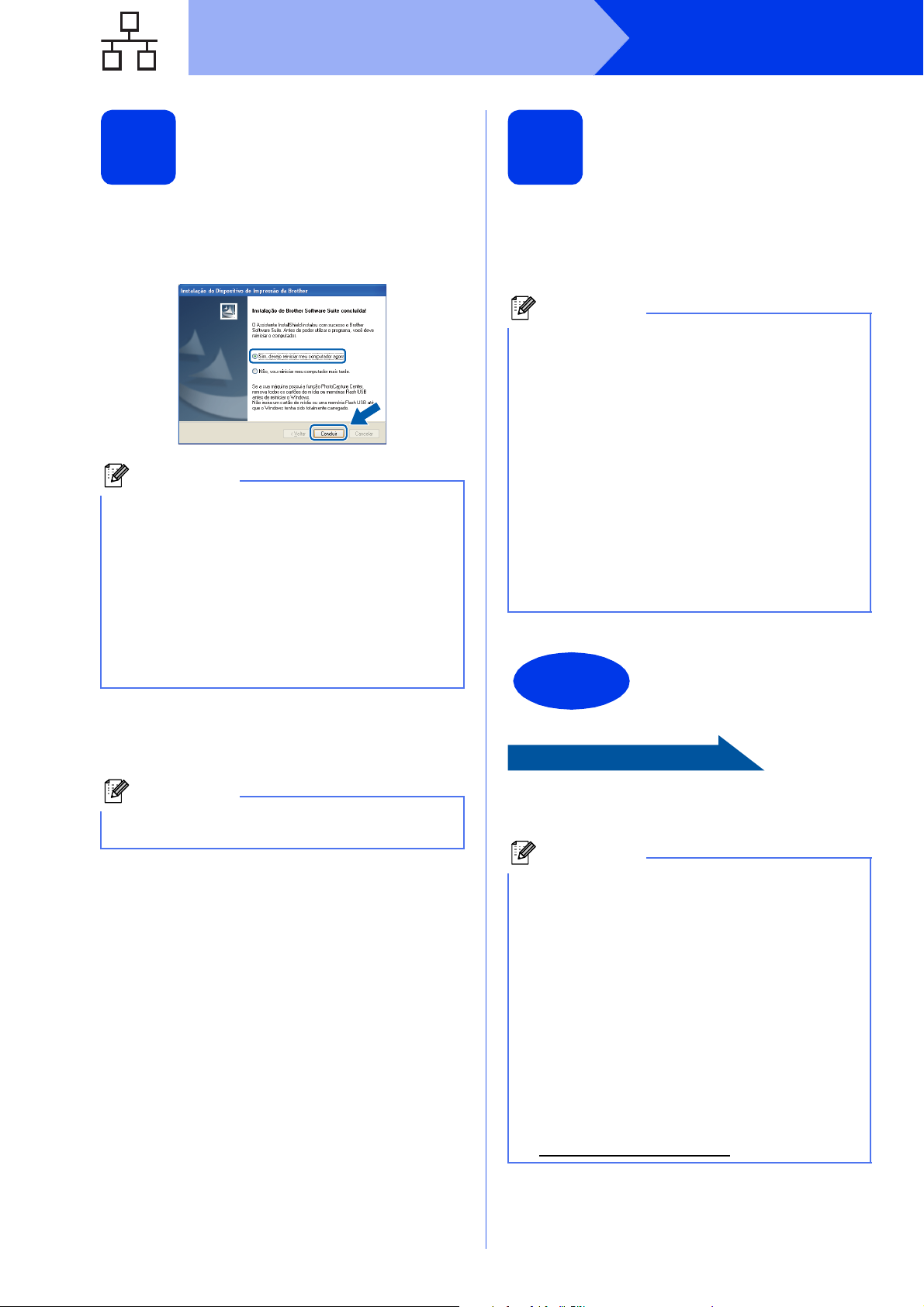
19
Avance para
Observação
Observação
Observação
Concluir
Observação
Rede cabeada
Conclua e reinicie
20
Windows
®
Instale o MFL-Pro Suite em outros computadores (se necessário)
a Clique em Concluir para reiniciar o
computador. Após reiniciar o computador,
você deverá estar conectado com direitos de
administrador.
• Se aparecer uma mensagem de erro durante a
instalação do software, execute Diagnóstico
da instalação localizado em Iniciar/
Todos os programas/Brother/MFC-JXXX
(onde MFC-JXXX é o nome de seu modelo).
• Dependendo de suas configurações de
segurança, uma janela de Segurança do
Windows ou do software antivírus pode
aparecer ao utilizar o aparelho ou seu
software. Permita que a janela continue.
b Na tela Verificar Atualizações de Firmware,
escolha a configuração de atualização de
firmware que você deseja e clique em OK.
Para usar seu aparelho com vários computadores na
rede, instale o MFL-Pro Suite em cada computador.
Vá para o passo 18 na página 18. Consulte também
o passo 16 na página 17 antes de instalar.
Licença de rede (Windows®)
Este produto inclui uma licença de PC para até 2
usuários. Esta licença aceita a instalação do
MFL-Pro Suite, incluindo o ScanSoft™
PaperPort™12SE ou o ScanSoft™
PaperPort™11SE, em até 2 PCs na rede. Caso
queira utilizar mais de 2 PCs com o ScanSoft™
PaperPort™12SE ou com o ScanSoft™
PaperPort™11SE instalado, adquira o Brother
NL-5 pack que é um pacote de contrato de
licença de vários PCs para até cinco usuários
adicionais. Para comprar o NL-5 pack, entre em
contato com seu representante Brother
autorizado ou o atendimento ao cliente da
Brother.
A instalação está
completa agora.
O acesso à Internet é necessário para a
atualização de firmware.
Prossiga para a Instalação de Aplicativos
Opcionais na página 37.
• Caso especifique um endereço IP para o
aparelho, você deve definir o Método de Boot
para Static usando o painel de controle. Para
mais informações, consulte o Manual do
Usuário de Rede.
• Driver da Impressora XML Paper
Specification
O Driver da Impressora XML Paper
Specification é o driver mais adequado para o
Windows Vista
partir de aplicativos que utilizam documentos
com XML Paper Specification. Faça o
download do driver mais recente acessando o
Brother Solutions Center em
http://solutions.brother.com/
®
e o Windows® 7 ao imprimir a
.
20
Page 21
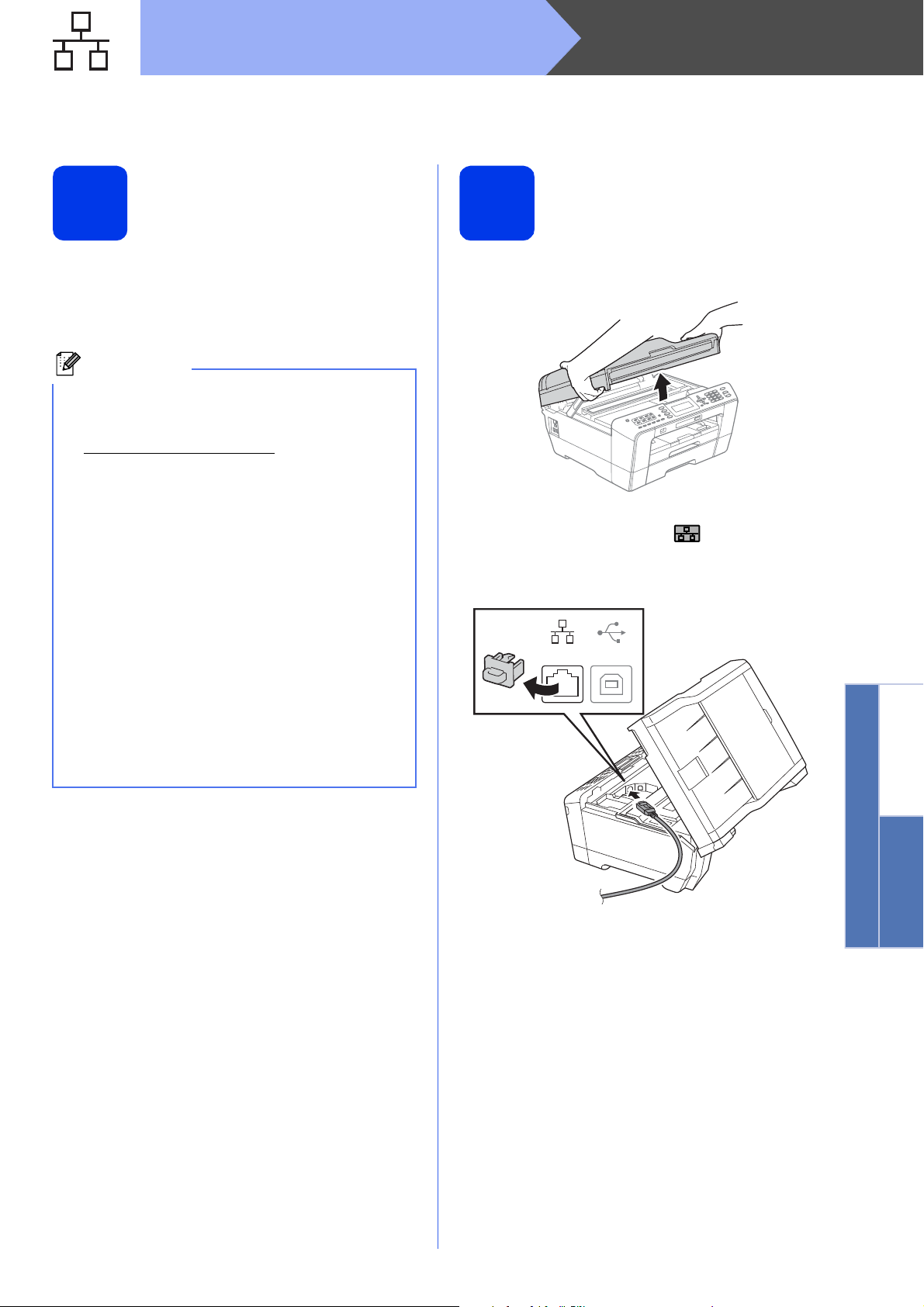
Rede cabeada
Observação
Macintosh
Para usuários de interface de rede cabeada
Antes de instalar
16
Certifique-se de que seu aparelho esteja conectado à
energia e de que seu Macintosh esteja LIGADO.
Você deve estar conectado com direitos de
administrador.
• Para obter informações sobre os drivers mais
recentes e sobre o Mac OS X que você está
usando, visite-nos em
http://solutions.brother.com/
• Para usuários Mac OS X 10.4.0 até 10.4.10,
atualizar para Mac OS X 10.4.11 - 10.6.x.
• Se você configurou seu aparelho
anteriormente para uma rede sem fio e deseja
configurá-lo em uma rede cabeada, deve
verificar que a Interface Rede esteja
ajustada para LAN cabeada. A interface de
rede sem fio se tornará inativa com esta
configuração.
No aparelho, pressione Menu.
Pressione a ou b para selecionar Rede e
pressione OK.
Pressione a ou b para selecionar
Interface Rede e pressione OK.
Pressione a ou b para selecionar
LAN cabeada e pressione OK.
Pressione Parar/Sair.
.
17
a Levante a tampa do scanner até a posição
aberta.
b Você encontrará o soquete de rede local (LAN)
marcado com o símbolo dentro da
máquina à esquerda como mostrado abaixo.
Remova a tampa protetora e conecte o cabo
de rede ao soquete de rede local (LAN).
(Mac OS X 10.4.11, 10.5.x, 10.6.x)
Conecte o cabo de rede
LAN USB
Windows
Rede cabeada
®
21
Macintosh
Page 22

Rede cabeada
AVISO
IMPORTANTE
Observação
c Guie cuidadosamente o cabo de rede no canal
do cabo e para fora da parte traseira do
aparelho. Conecte o cabo à sua rede.
Assegure-se de que o cabo não impeça o
fechamento da tampa ou poderá ocorrer um
erro.
Se ambos os cabos USB e da LAN estiverem em
uso, guie ambos os cabos pelo canal de cabo
com um cabo sobre o outro.
Macintosh
Instale o MFL-Pro Suite
18
a Insira o CD-ROM de instalação fornecido na
unidade de CD-ROM.
b Clique duas vezes no ícone Start Here OSX
para instalar.
c Selecione Conexão em Rede Cabeada e
depois clique em Avançar. Siga as instruções
na tela.
d Feche gentilmente a tampa do scanner usando
os encaixes para os dedos localizados em
cada lado do aparelho.
Tenha cuidado para não prender seus dedos
sob a tampa do scanner.
Sempre utilize os encaixes para os dedos
fornecidos em cada lado da tampa do scanner
ao abrir e fechar.
d Aguarde a instalação do software, levará cerca
de 30 segundos. Após a instalação, o software
da Brother procurará o dispositivo Brother.
22
Page 23

Rede cabeada
Observação
Concluir
Observação
Macintosh
e Se o aparelho estiver configurado para a sua
rede, selecione o aparelho na lista e, em
seguida, clique em OK.
• Se o seu aparelho não for encontrado na rede,
confirme as configurações da rede.
• Você pode localizar o endereço MAC
(Endereço Ethernet) e endereço IP do
aparelho imprimindo a lista de configuração de
rede. Consulte Imprimindo a Lista das
Configurações de Rede no Manual do Usuário
de Rede.
• Se essa tela for exibida, clique em OK.
g Quando a tela Suporte Brother aparecer,
clique em Fechar para concluir a instalação ou
vá para o passo 19.
Baixe e instale o
19
Quando o Presto! PageManager estiver instalado, a
funcionalidade de OCR será adicionada ao Brother
ControlCenter2. Com o Presto! PageManager, você
pode facilmente escanear, compartilhar e organizar
fotografias e documentos.
Presto! PageManager
a Na tela Suporte Brother, clique no ícone
Presto! PageManager para ir para o site de
download do Presto! PageManager e siga as
instruções na tela.
Insira um nome para o Macintosh em Nome
de exibição com até 15 caracteres e clique em
OK. Vá para f.
O nome digitado aparecerá no display LCD do
aparelho quando você pressionar a tecla
ESCANEAR e selecionar uma opção de
escaneamento. (Para obter mais informações,
consulte Escaneamento em rede no Manual do
Usuário de Software).
f Quando esta tela for exibida, clique em
Avançar.
Instale o MFL-Pro Suite
em outros computadores
20
Para usar seu aparelho com vários computadores na
rede, instale o MFL-Pro Suite em cada computador.
Vá para o passo 18 na página 22. Consulte também
o passo 16 na página 21 antes de instalar.
• Caso especifique um endereço IP para o
aparelho, você deve definir o Método de Boot
para Static usando o painel de controle. Para
mais informações, consulte o Manual do
Usuário de Rede.
• Para utilizar a captura de imagem para
escaneamento no Mac OS X 10.6.x, instale o
driver da impressora CUPS que pode ser
baixado do Brother Solutions Center em
http://solutions.brother.com/
(se necessário)
A instalação está
completa agora.
.
Windows
Rede cabeada
®
Macintosh
23
Page 24

Para usuários de rede sem fio
Observação
1
2
3
4
5
Observação
Para usuários de interface de rede sem fio
Antes de começar
16
Em primeiro lugar, você deve definir as configurações de rede sem fios do seu aparelho para comunicação com
o seu ponto de acesso/roteador da rede. Depois que o aparelho estiver configurado para se comunicar com o
ponto de acesso/roteador, os computadores e dispositivos móveis na sua rede terão acesso ao aparelho. Para
usar o aparelho a partir de um computador, você precisará instalar os drivers e o software. Os passos a seguir o
guiarão durante o processo de instalação e configuração.
Para alcançar ótimos resultados com a impressão normal e cotidiana de documentos, coloque o aparelho Brother
o mais perto possível do ponto de acesso/roteador da rede com o mínimo de obstáculos. Objetos grandes e
paredes entre os dois dispositivos, assim como a interferência proveniente de outros dispositivos eletrônicos,
podem afetar a velocidade da transferência de dados de seus documentos.
Devido a esses fatores, a conectividade sem fio pode não ser o melhor método de conexão para todos os tipos
de documentos e aplicativos. Se você estiver imprimindo arquivos grandes, como documentos de várias páginas
contendo texto e gráficos grandes, talvez seja interessante considerar a opção de Ethernet cabeada para obter
uma transferência de dados mais rápida ou USB para obter uma maior velocidade no processamento dos dados.
Embora o MFC-J6510DW e o MFC-J6710DW da Brother possam ser usados tanto em redes cabeadas como em
redes sem fio, somente um dos métodos de conexão pode ser utilizado de cada vez.
Se já tiver efetuado as configurações de rede sem fio para o seu aparelho, redefina as configurações de rede
(LAN) antes de efetuar novamente as configurações para rede sem fio.
No seu aparelho, pressione Menu. Pressione a ou b para selecionar Rede e pressione OK.
Pressione a ou b para selecionar Reiniciar rede e depois pressione OK.
Pressione 1 duas vezes para Sim e aceitar a alteração.
As instruções a seguir são para modo de infraestrutura (conectado a um computador através de um ponto de
acesso/roteador).
Modo de Infraestrutura
a Ponto de acesso/roteador
b Aparelho da rede sem fio (seu aparelho)
c Computador com capacidade de comunicação sem fio conectado ao ponto de acesso/roteador
d Computador cabeado conectado ao ponto de acesso/roteador
e Dispositivo móvel conectado ao ponto sem fios de acesso/roteador
Assegure-se de que as configurações de rede sem fio do aparelho coincidam com as do ponto de
acesso/roteador.
Para conectar seu aparelho em modo Ad-hoc (conectado a um computador com capacidade de comunicação
sem fio sem um ponto de acesso/roteador), você pode encontrar instruções no Manual do Usuário de Rede
no CD-ROM de documentação.
Você pode também fazer o download do Manual do Usuário de Rede seguindo as instruções abaixo.
1 Ligue o computador. Insira o CD-ROM de instalação na unidade do CD-ROM.
Para Windows
2 Selecione seu modelo e o idioma. O menu principal do CD-ROM aparecerá.
3 Clique em Documentação e siga as instruções na tela.
Para Macintosh:
2 Clique duas vezes em Documentação e siga as instruções na tela.
24
®
:
Page 25

Para usuários de rede sem fio
Observação
Avance para
Avance para
Escolha seu método de configuração sem fio
17
As instruções a seguir apresentam dois métodos para a instalação de seu aparelho Brother em uma rede sem
fios. Se começou a configuração sem fio a partir do passo 7 na página 8 (para Macintosh e dispositivos móveis)
vá para o método a (Assistente de configuração). Para todos os outros usuários, escolha o método de preferência
para seu ambiente.
a Configuração manual a partir do painel de controle usando o Assistente de configuração
(Macintosh, dispositivos móveis e Windows
Caso seu ponto de acesso/roteador sem fio não suporte WPS (Wi-Fi Protected Setup) ou AOSS™,
anote as configurações de rede sem fio do seu ponto de acesso/roteador sem fio na área abaixo.
Não entre em contato com o atendimento ao cliente da Brother em busca de assistência sem as
informações de segurança da rede sem fio. Não podemos auxiliá-lo a localizar suas
configurações de segurança de rede.
Item Registre as configurações atuais da rede sem fio
SSID (Nome da rede):
Chave de rede
* A chave de rede pode também ser descrita como Senha, Chave de segurança ou Chave de
criptografia.
Caso não saiba esta informação (SSID e chave de rede), não poderá continuar com a
configuração sem fio.
Como posso localizar esta informação
1) Você deve consultar a documentação fornecida com seu ponto de acesso/roteador sem fio.
2) O SSID inicial pode ser o nome do fabricante ou o nome do modelo.
3) Caso não saiba as informações de segurança, consulte o fabricante do roteador, seu administrador
do sistema ou seu fornecedor de serviços de Internet.
®
)
b Configuração de um-toque usando WPS ou AOSS™ (Windows
Caso seu ponto de acesso/roteador sem fio aceite configuração sem fio (one-push) automática (WPS
ou AOSS™)
®
e Macintosh)
página 26
Rede sem fio
página 28
25
Page 26

Para usuários de rede sem fio
Observação
Configuração manual a
partir do painel de
18
controle usando o
Assistente de
configuração
(Macintosh,
dispositivos móveis e
®
Windows
Você deve possuir as configurações sem fio
que anotou para sua rede no passo 17-a na
página 25 antes de continuar.
a
Se você iniciou a configuração sem fios a partir
do passo
dispositivos móveis), pressione
selecionar
Então vá para
Todos os outros usuários sigam para
Selecionar método
Assis.Configur
Configurar com PC
WPS/AOSS
WPS c/ cód PIN
7
na página 8 (para Macintosh e
Assis.Configur
c
.
)
a
ou b para
e pressione OK.
b
Selec. e Press
b Pressione Menu em seu aparelho.
Pressione a ou b para selecionar Rede e
pressione OK.
Pressione a ou b para selecionar WLAN e
pressione OK.
Pressione a ou b para selecionar
Assis.Configur e pressione OK.
c
Quando
fio.
Isso iniciará o assistente de configuração sem fio.
Para cancelar, pressione
I/F de rede configur. para sem
for exibido, pressione OK para aceitar.
Parar/Sair
.
d O aparelho procurará SSIDs disponíveis.
Levará alguns segundos para a exibição de
uma lista de SSIDs disponíveis.
Se for exibida uma lista de SSIDs, pressione a
ou b para selecionar o SSID que você anotou
no passo 17-a na página 25 e depois
pressione OK.
Caso o ponto de acesso/roteador sem fio do
SSID selecionado aceite WPS e o aparelho
pedir para utilizar WPS, vá para e.
Se o aparelho solicitar que informe uma chave
de rede, vá para f.
Caso contrário, vá para g.
• Se não for exibida uma lista de SSIDs,
assegure-se de que seu ponto de acesso
esteja ligado. Mova seu aparelho para mais
perto do ponto de acesso e tente reiniciar a
partir do passo b.
• Se o seu ponto de acesso estiver configurado
.
OK
para não difundir o SSID, você terá que
adicionar manualmente o nome do SSID. Para
obter detalhes, consulte o Manual do Usuário
de Rede.
e Pressione 1 (Sim) para conectar seu aparelho
usando WPS. (Caso selecione 2 (Não) para
continuar a configuração manual, vá para f
para informar uma chave de rede).
Quando o display LCD mostrar Inicie o
WPS, pressione o botão WPS em seu ponto de
acesso/roteador sem fio e depois pressione 1
(Avançar) para continuar.
Vá para g.
f Informe a chave de rede que você anotou no
passo 17-a na página 25 usando o teclado
numérico para selecionar cada letra ou
número.
As letras aparecerão nesta ordem: minúsculas,
maiúsculas e números. Para mover o cursor
para a esquerda ou para a direita, pressione d
ou c.
(Para obter mais informações, consulte
Inserindo texto para configurações sem fio
na página 38.)
26
Pressione OK depois de inserir todos os
caracteres e então pressione 1 (Sim) para
aplicar suas configurações.
g Seu aparelho irá agora tentar conectar à sua
rede sem fio. Pode levar alguns minutos.
Page 27

Para usuários de rede sem fio
Avance para
Avance para
Observação
h Uma mensagem de resultado da conexão
aparecerá por 60 segundos no display LCD e
um relatório de rede local sem fio será
automaticamente impresso.
Se a conexão falhar, verifique o código de erro
no relatório impresso e consulte Resolução de
problemas na página 29.
A configuração da rede sem fio agora está
concluída. Um indicador de quatro níveis
na parte inferior do display LCD do seu
aparelho mostrará a intensidade de sinal
sem fio do seu ponto de acesso/roteador.
Para usuários de dispositivos móveis, vá para o
Manual do Usuário do aplicativo que estiver
utilizando (ex. AirPrint, Brother iPrint&Scan ou
outro) para obter detalhes adicionais sobre como
utilizar seu aparelho com o aplicativo. Para fazer
download do Manual do Usuário para o aplicativo
que estiver utilizando, vá para a seleção de
downloads manuais da página do seu modelo no
Brother Solutions Center em
http://solutions.brother.com/
.
Para usuários de computador, instale o
MFL-Pro Suite e vá para o passo 19.
Para usuários do Macintosh:
Página 35
Para usuários do Windows®:
Página 31
Rede sem fio
27
Page 28

Para usuários de rede sem fio
Avance para
Avance para
Observação
Configuração de
um-toque usando WPS
18
ou AOSS™ (Windows
®
e
Macintosh)
a Confirme se o seu ponto de acesso/roteador
sem fio possui o símbolo WPS (Wi-Fi
Protected Setup) ou AOSS™ como mostrado a
seguir.
b Coloque seu aparelho Brother dentro do
alcance de seu ponto de acesso/roteador WPS
ou AOSS™. O alcance pode variar,
dependendo do ambiente. Consulte as
instruções fornecidas com o seu ponto de
acesso/roteador.
Se você começou a configuração a partir do
passo 7 na página 8, vá para d.
Todos os outros usuários sigam para c.
c Pressione Menu em seu aparelho.
Pressione a ou b para selecionar Rede e
pressione OK.
Pressione a ou b para selecionar WLAN e
pressione OK.
f Uma mensagem de resultado da conexão
aparecerá por 60 segundos no display LCD e
um relatório de rede local sem fio será
automaticamente impresso.
Se a conexão falhar, verifique o código de erro
no relatório impresso e consulte Resolução de
problemas na página 29.
A configuração da rede sem fio agora está
concluída. Um indicador de quatro níveis
na parte inferior do display LCD do seu
aparelho mostrará a intensidade de sinal
sem fio do seu ponto de acesso/roteador.
Para instalar o MFL-Pro Suite, continue
com o passo 19.
Para usuários do Windows®:
Página 31
Para usuários do Macintosh:
Página 35
d
Pressione a ou b para selecionar
OK
pressione
Quando
for exibido, pressione OK para aceitar.
fio.
Isso iniciará o assistente de configuração sem
fio.
Caso seu ponto de acesso/roteador sem fio
aceite WPS (Método PIN) e você queira
configurar seu aparelho usando o Método PIN
(Número de Identificação Pessoal), consulte
Usando o Método PIN de configuração protegida
de Wi-Fi no Manual do Usuário de Rede.
.
I/F de rede configur. para sem
WPS/AOSS
e
e Quando o display LCD mostrar Inicie o WPS
ou AOSS, pressione o botão WPS ou AOSS™
do seu ponto de acesso/roteador sem fio.
Consulte o manual do usuário de seu ponto de
acesso/roteador sem fio para obter instruções.
28
Então pressione OK e seu aparelho irá agora
detectar automaticamente qual modo (WPS ou
AOSS™) seu ponto de acesso/roteador sem
fio usará, e tentará conectar à sua rede sem
fio.
Page 29

Para usuários de rede sem fio
Resolução de problemas
Não entre em contato com o atendimento ao cliente da Brother em busca de assistência sem as
informações de segurança da rede sem fio. Não podemos auxiliá-lo a localizar suas configurações de
segurança de rede.
Como posso localizar as informações de segurança da rede sem fio (SSID e chave de rede)
1) Você deve consultar a documentação fornecida com seu ponto de acesso/roteador sem fio.
2) O SSID inicial pode ser o nome do fabricante ou o nome do modelo.
3) Caso não saiba as informações de segurança, consulte o fabricante do roteador, seu administrador do
sistema ou seu fornecedor de serviços de Internet.
* A chave de rede pode também ser descrita como Senha, Chave de segurança ou Chave de criptografia.
Relatório de rede local sem fio
Se o relatório de rede local sem fio impresso mostrar que a conexão falhou, verifique o código de erro no relatório
impresso e consulte as instruções a seguir.
Código de erro Soluções recomendadas
A configuração sem fio não está ativada, ajuste a configuração sem fio para LIGADA.
- Se um cabo de LAN estiver conectado a seu aparelho, desconecte-o e ajuste a
configuração sem fio de seu aparelho para LIGADA.
TS-01
TS-02
Pressione Menu em seu aparelho.
Pressione a ou b para selecionar Rede e pressione OK.
Pressione a ou b para selecionar Interface Rede e pressione OK.
Pressione a ou b para selecionar WLAN e pressione OK.
Pressione Parar/Sair.
O ponto de acesso/roteador sem fio não pode ser detectado.
1. Verifique os 4 pontos a seguir.
- Assegure-se de que o ponto de acesso/roteador sem fio esteja ligado.
- Mova seu aparelho para uma área livre de obstruções ou para mais perto do ponto de
acesso/roteador sem fio.
- Posicione temporariamente seu aparelho a um metro (3,3 pés) do ponto de acesso sem
fio ao ajustar as configurações de rede sem fio.
- Caso seu ponto de acesso/roteador sem fio estiver utilizando a filtragem de endereço
MAC, confirme que o endereço MAC de seu aparelho Brother está permitido no filtro.
2. Caso tenha informado manualmente o SSID e as informações de segurança
(SSID/método de autenticação/chave de rede), as informações podem estar incorretas.
Confirme novamente o SSID e as informações de segurança e informe novamente as
informações corretas conforme necessário.
Rede sem fio
Consulte Como posso localizar as informações de segurança da rede sem fio (SSID e chave
de rede) na página 29 para confirmar.
29
Page 30

TS-04
Para usuários de rede sem fio
Os métodos de autenticação/criptografia usados pelo ponto de acesso/roteador sem fio
selecionado não são aceitos por seu aparelho.
Para o modo infraestrutura, altere os métodos de autenticação e criptografia de seu ponto de
acesso/roteador sem fio.
Seu aparelho aceita os métodos de autenticação a seguir:
método de autenticação método de criptografia
WPA-Personal
WPA2-Personal AES
Aberto
Chave compartilhada WEP
Caso seu problema não seja resolvido, o SSID ou as configurações de rede que você
informou podem estar incorretos.
Confirme novamente as configurações de rede sem fio.
Consulte Como posso localizar as informações de segurança da rede sem fio (SSID e chave
de rede) na página 29 para confirmar.
Nenhum (sem criptografia)
TKIP
AES
WEP
TS-05
TS-06
TS-07
Para o modo Ad-hoc, altere os métodos de autenticação e criptografia de seu computador
para a configuração sem fio.
Seu aparelho aceita apenas o método de autenticação Aberto, com criptografia WEP
opcional.
As informações de segurança (SSID/Chave de rede) estão incorretas.
Confirme novamente o SSID e as informações de segurança (Chave de rede).
Caso seu roteador utilize criptografia WEP, informe a chave utilizada como primeira chave
WEP. Seu aparelho Brother aceita apenas o uso da primeira chave WEP.
Consulte Como posso localizar as informações de segurança da rede sem fio (SSID e chave
de rede) na página 29 para confirmar.
As informações de segurança sem fio (método de autenticação/método de criptografia/
chave de rede) estão incorretas.
Confirme novamente as informações de segurança sem fio (método de autenticação/
método de criptografia/chave de rede) na tabela do TS-04.
Caso seu roteador utilize criptografia WEP, informe a chave utilizada como primeira chave
WEP. Seu aparelho Brother aceita apenas o uso da primeira chave WEP.
Consulte Como posso localizar as informações de segurança da rede sem fio (SSID e chave
de rede) na página 29 para confirmar.
Seu aparelho não pode detectar um ponto de acesso/roteador sem fio que possua WPS ou
AOSS™ habilitado.
Caso queira ajustar suas configurações sem fio usando WPS ou AOSS™, você deve operar
tanto seu aparelho como o ponto de acesso/roteador sem fio.
Confirme que seu ponto de acesso/roteador sem fio aceita WPS ou AOSS™ e tente começar
novamente.
30
TS-08
Caso não saiba como operar seu ponto de acesso/roteador sem fio
usando WPS ou AOSS™, consulte a documentação fornecida com
seu ponto de acesso/roteador sem fio, pergunte ao fabricante ou ao a
seu administrador de rede.
Dois ou mais pontos de acesso sem fio com WPS ou AOSS™ habilitado foram detectados.
- Confirme que apenas um ponto de acesso/roteador sem fio dentro do alcance possui o
método WPS ou AOSS™ ativo e tente novamente.
- Tente iniciar novamente após alguns minutos para evitar a interferência de outros pontos
de acesso.
Page 31

Rede sem fio
IMPORTANTE
Observação
Observação
Observação
Windows
Instale os drivers e o software
(Windows® 2000 Professional/XP Home/XP Professional/Windows Vista®/Windows®7)
b O menu principal do CD-ROM aparecerá.
Antes de instalar
Clique em Instalação inicial.
19
Certifique-se de que seu computador esteja LIGADO
e de que você esteja conectado com direitos de
administrador.
Se houver programas em execução, feche-os.
c Clique em Instalar MFL-Pro Suite e clique em
Sim caso aceite o contrato de licença. Siga as
• Para os drivers e as informações mais
recentes, visite http://solutions.brother.com/
• As telas podem ser diferentes, dependendo de
seu sistema operacional.
• O CD-ROM de instalação inclui o ScanSoft™
PaperPort™12SE. Este software é compatível
com Windows
XP Professional x32 Edition (SP3 ou superior),
XP Professional x64 Edition (SP2 ou superior),
Windows Vista
Windows
Service Pack do Windows
de instalar o MFL-Pro Suite.
Para Windows
quando a tela de download do ScanSoft™
PaperPort™11SE aparecer durante a
instalação do MFL-Pro Suite, siga as
instruções da tela.
®
XP Home (SP3 ou superior),
®
(SP2 ou superior) e
®
7. Faça a atualização para o
®
mais recente antes
®
2000 (SP4 ou superior),
.
instruções na tela.
• Se esta tela for exibida, clique em OK e reinicie
seu computador.
®
Instale o MFL-Pro Suite
20
a Insira o CD-ROM de instalação fornecido na
unidade de CD-ROM. Se surgir a tela de nome
do modelo, selecione o seu aparelho. Se surgir
a tela de idiomas, selecione o seu idioma.
Se a tela da Brother não aparecer
automaticamente, vá para Meu computador
(Computador), clique duas vezes no ícone do
CD-ROM e depois clique duas vezes em
start.exe.
• Se a instalação não continuar
automaticamente, abra novamente o menu
principal, ejetando e reinserindo o CD-ROM,
ou clique duas vezes no programa start.exe
na pasta raiz e continue a partir de b para
instalar o MFL-Pro Suite.
• Para Windows Vista
tela Controle de Conta de Usuário aparecer,
clique em Permitir ou Sim.
®
e Windows® 7, quando a
Windows
Rede sem fio
®
Macintosh
31
Page 32

Rede sem fio
Observação
Windows
®
d Selecione Conexão em rede sem fio e então
clique em Avançar.
e Quando esta tela aparecer, selecione Altere
as configurações de porta Firewall para
ativar a conexão de rede e continue com a
instalação. (Recomendado) e clique em
Avançar. (Não para Windows
®
2000)
f Selecione seu aparelho na lista e, em seguida,
clique em Avançar.
• Caso sua configuração de rede sem fio falhar,
o Assistente de configuração de
dispositivos de rede sem fio aparecerá
durante a instalação do MFL-Pro Suite.
Confirme as configurações seguindo as
instruções na tela. Se deparar com esse
problema, vá para o passo 17-a na página 25
e configure novamente a conexão sem fio.
Caso esteja utilizando um firewall diferente do
Windows® Firewall, ou o Windows® Firewall
esteja desligado, esta tela pode aparecer.
Consulte as instruções fornecidas com seu
software de firewall para obter informações
sobre como adicionar as portas de rede a
seguir.
Para escaneamento via rede, adicione UDP
porta 54925.
Para recepção de PC-Fax via rede, adicione
UDP porta 54926.
Se ainda tiver problemas com a conexão em
rede, adicione UDP porta 137.
• Se estiver usando WEP e o display LCD exibir
Conectada mas seu aparelho não for
encontrado, verifique se inseriu a chave WEP
corretamente. A chave WEP faz distinção
entre maiúsculas e minúsculas.
32
Page 33

Rede sem fio
IMPORTANTE
Observação
Observação
Observação
g A instalação dos drivers da Brother começa
automaticamente. As telas de instalação são
exibidas uma após a outra.
Windows
®
Conclua e reinicie
21
NÃO cancele nenhuma das telas durante a
instalação. Pode levar alguns segundos para
que todas as telas sejam exibidas.
Para o Windows Vista® e o Windows® 7, quando
a tela Segurança do Windows aparecer,
marque a caixa de seleção e clique em Instalar
para concluir a instalação corretamente.
h Quando a tela Manuais do Usuário for
exibida, clique em Ver manuais na Web se
desejar baixar os manuais e seguir as
instruções na tela. Você também pode
visualizar os manuais no CD-ROM de
documentação.
i Quando a tela Registro on-line for exibida,
faça a sua seleção e siga as instruções na tela.
j Caso não queira definir seu aparelho como a
impressora padrão, desmarque Configurar
como Impressora Padrão.
a Clique em Concluir para reiniciar o
computador. Após reiniciar o computador,
você deverá estar conectado com direitos de
administrador.
• Se aparecer uma mensagem de erro durante a
instalação do software, execute Diagnóstico
da instalação localizado em Iniciar/
Todos os programas/Brother/MFC-JXXX
(onde MFC-JXXX é o nome de seu modelo).
• Dependendo de suas configurações de
segurança, uma janela de Segurança do
Windows ou do software antivírus pode
aparecer ao utilizar o aparelho ou seu
software. Permita que a janela continue.
b Na tela Verificar Atualizações de Firmware,
escolha a configuração de atualização de
firmware que você deseja e clique em OK.
O acesso à Internet é necessário para a
atualização de firmware.
Windows
Rede sem fio
®
Macintosh
33
Page 34
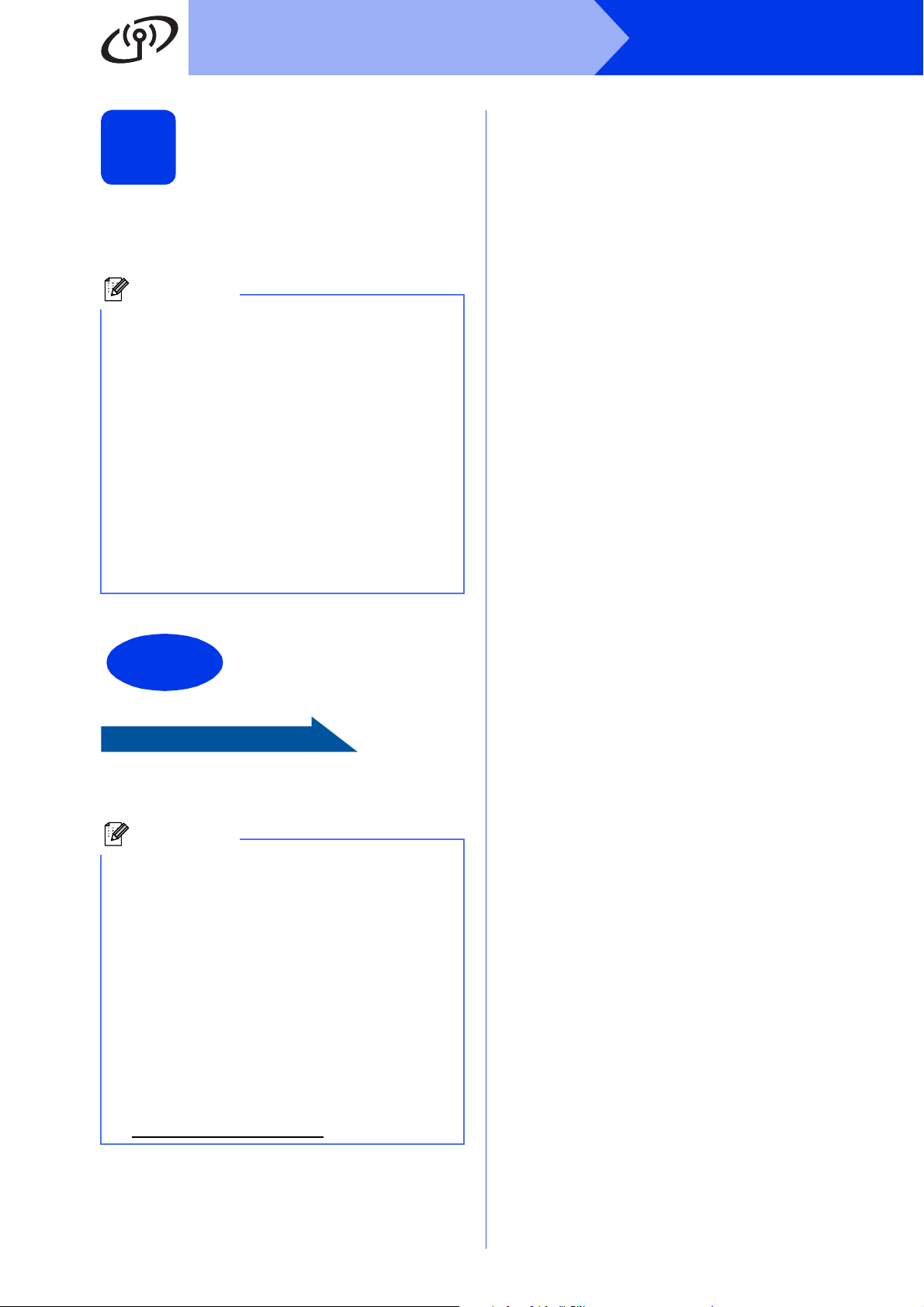
Rede sem fio
Avance para
Observação
Concluir
Observação
Instale o MFL-Pro Suite
em outros computadores
22
Para usar seu aparelho com vários computadores na
rede, instale o MFL-Pro Suite em cada computador.
Vá para o passo 19 na página 31.
Licença de rede (Windows®)
Este produto inclui uma licença de PC para até 2
usuários. Esta licença aceita a instalação do
MFL-Pro Suite, incluindo o ScanSoft™
PaperPort™12SE ou o ScanSoft™
PaperPort™11SE, em até 2 PCs na rede. Caso
queira utilizar mais de 2 PCs com o ScanSoft™
PaperPort™12SE ou com o ScanSoft™
PaperPort™11SE instalado, adquira o Brother
NL-5 pack que é um pacote de contrato de
licença de vários PCs para até cinco usuários
adicionais. Para comprar o NL-5 pack, entre em
contato com seu representante Brother
autorizado ou o atendimento ao cliente da
Brother.
(se necessário)
Windows
®
A instalação está
completa agora.
Prossiga para a Instalação de Aplicativos
Opcionais na página 37.
• Caso especifique um endereço IP para o
aparelho, você deve definir o Método de Boot
para Static usando o painel de controle. Para
mais informações, consulte o Manual do
Usuário de Rede.
• Driver da Impressora XML Paper
Specification
O Driver da Impressora XML Paper
Specification é o driver mais adequado para o
Windows Vista
partir de aplicativos que utilizam documentos
com XML Paper Specification. Faça o
download do driver mais recente acessando o
Brother Solutions Center em
http://solutions.brother.com/
®
e o Windows® 7 ao imprimir a
.
34
Page 35

Rede sem fio
Observação
Observação
Macintosh
Instale os drivers e o software
(Mac OS X 10.4.11, 10.5.x, 10.6.x)
Antes de instalar
19
Certifique-se de que seu aparelho esteja conectado à
energia e de que seu Macintosh esteja LIGADO.
Você deve estar conectado com direitos de
administrador.
• Para obter informações sobre os drivers mais
recentes e sobre o Mac OS X que você está
usando, visite-nos em
http://solutions.brother.com/
• Para usuários Mac OS X 10.4.0 até 10.4.10,
atualizar para Mac OS X 10.4.11 - 10.6.x.
Instale o MFL-Pro Suite
.
c Selecione Conexão em Rede Sem Fio e
clique em Avançar.
d O software da Brother procurará o dispositivo
da Brother em sua rede sem fio. Se o aparelho
estiver configurado para sua rede, escolha o
dispositivo que deseja instalar, e depois clique
em Avançar.
20
a Insira o CD-ROM de instalação fornecido na
unidade de CD-ROM.
b Clique duas vezes no ícone Start Here OSX
para instalar.
Caso sua configuração de rede sem fio falhar, o
Assistente de configuração de dispositivos
de rede sem fio aparecerá durante a instalação
do MFL-Pro Suite. Confirme as configurações
seguindo as instruções na tela. Se deparar com
esse problema, vá para o passo 17-a na
página 25 e configure novamente a conexão sem
fio.
Windows
Rede sem fio
®
Macintosh
35
Page 36

Rede sem fio
Observação
Concluir
Observação
Macintosh
e Aguarde a instalação do software, levará cerca
de 30 segundos. Após a instalação, esta janela
aparecerá.
Selecione seu aparelho na lista e, em seguida,
clique em OK.
• Você pode localizar o endereço MAC
(Endereço Ethernet) e endereço IP do
aparelho imprimindo a lista de configuração de
rede. Consulte Imprimindo a Lista das
Configurações de Rede no Manual do Usuário
de Rede.
• Se essa tela for exibida, clique em OK.
g Quando a tela Suporte Brother aparecer,
clique em Fechar para concluir a instalação ou
vá para o passo 21.
Baixe e instale o
21
Quando o Presto! PageManager estiver instalado, a
funcionalidade de OCR será adicionada ao Brother
ControlCenter2. Com o Presto! PageManager, você
pode facilmente escanear, compartilhar e organizar
fotografias e documentos.
Presto! PageManager
a Na tela Suporte Brother, clique no ícone
Presto! PageManager para ir para o site de
download do Presto! PageManager e siga as
instruções na tela.
Insira um nome para o Macintosh em Nome
de exibição com até 15 caracteres e clique em
OK. Vá para f.
O nome digitado aparecerá no display LCD do
aparelho quando você pressionar a tecla
ESCANEAR e selecionar uma opção de
escaneamento. (Para obter mais informações,
consulte Escaneamento em rede no Manual do
Usuário de Software).
f Quando esta tela for exibida, clique em
Avançar.
Instale o MFL-Pro Suite
em outros computadores
22
Para usar seu aparelho com vários computadores na
rede, instale o MFL-Pro Suite em cada computador.
Vá para o passo 19 na página 35.
• Se começou a configuração a partir do
passo 7 na página 8, volte para o passo 8
para continuar as configurações do aparelho.
• Caso especifique um endereço IP para o
aparelho, você deve definir o Método de Boot
para Static usando o painel de controle. Para
mais informações, consulte o Manual do
Usuário de Rede.
• Para utilizar a captura de imagem para
escaneamento no Mac OS X 10.6.x, instale o
driver da impressora CUPS que pode ser
baixado do Brother Solutions Center em
http://solutions.brother.com/
(se necessário)
A instalação está
completa agora.
.
36
Page 37

Instalar Aplicativos Opcionais
Observação
Observação
Windows
®
Instale o
FaceFilter
Studio/BookScan &
1
Whiteboard Suite
suportados pela
Reallusion, Inc
FaceFilter Studio é um aplicativo para impressão de
fotos sem bordas fácil de usar. O FaceFilter Studio
também permite que você edite os dados das fotos e
adicione efeitos fotográficos, como redução de olhos
vermelhos e melhoria no tom da pele.
O software BookScan Enhancer pode corrigir suas
imagens de livros escaneados automaticamente.
O software Whiteboard Enhancer limpa e melhora
texto e imagens de fotos tomadas de seu quadro
branco.
• O aparelho deve estar LIGADO e conectado
ao computador.
• O computador deve estar conectado à Internet.
• Assegure-se de estar conectado com direitos
de Administrador.
• Este aplicativo não está disponível para a série
Windows Server
®
2003/2008.
Instale a ajuda do
2
Para obter instruções sobre como utilizar o FaceFilter
Studio, faça o download e instale a ajuda do
FaceFilter Studio.
FaceFilter Studio
a Para executar o FaceFilter Studio, vá para
Iniciar/Todos os programas/Reallusion/
FaceFilter Studio em seu computador.
b Clique no botão no canto superior direito
da tela.
c Clique em Procurar actualizações para ir
para a página da web de atualização da
Reallusion.
a Abra o menu principal novamente ejetando e
inserindo novamente o CD-ROM de instalação
ou clicando duas vezes no programa start.exe
a partir da pasta raiz.
b O menu principal do CD-ROM aparecerá.
Escolha seu idioma e depois clique em
Aplicativos Adicionais.
c Clique no botão do aplicativo que você deseja
instalar.
d Clique no botão Download (Baixar) e escolha
uma pasta para salvar o arquivo.
e Feche o FaceFilter Studio antes de iniciar o
instalador da ajuda do FaceFilter Studio.
Clique duas vezes no arquivo baixado na pasta
que você especificou e siga as instruções da
tela para instalação.
Para visualizar a ajuda do
FaceFilter Studio completa, selecione
Iniciar/Todos os programas/Reallusion/
FaceFilter Studio/FaceFilter Studio Ajuda em
seu computador.
d Volte para a tela Aplicativos Adicionais para
instalar mais aplicativos.
37
Page 38

Para usuários de rede
Restaurando o padrão de fábrica das configurações de rede
Para restaurar o padrão de fábrica de todas as configurações de rede do servidor interno de impressora/scanner,
siga estes passos.
a Certifique-se de que o aparelho não esteja em uso e desconecte todos os seus cabos (exceto o cabo
elétrico).
b Pressione Menu.
c Pressione a ou b para selecionar Rede.
Pressione OK.
d Pressione a ou b para selecionar Reiniciar rede.
Pressione OK.
e Pressione 1 para selecionar Sim.
f Pressione 1 para selecionar Sim.
g O aparelho será reiniciado. Reconecte os cabos em seguida.
Inserindo texto para configurações sem fio
A maioria das teclas numéricas possui três ou quatro letras impressas nelas. As teclas 0, # e l não possuem letras
impressas porque são utilizadas para caracteres especiais.
Pressionando a tecla numérica apropriada repetidamente, você pode acessar o caractere desejado.
Para definir configurações de rede sem fio
Pressione
a tecla
2 abcABC2ab
3 de fDEF3de
4 gh iGHI 4gh
5 jklJKL5jk
6 mn oMNO6mn
7 pqr sPQRS7
8 tuvTUV8tu
9 wxyzWXYZ9
Inserindo espaços
Para inserir um espaço em um nome, pressione c duas vezes entre os caracteres.
Fazendo correções
Se inserir um caractere incorretamente e desejar alterá-lo, pressione d ou c para mover o cursor para o caractere
incorreto e pressione Excluir. Digite novamente o caractere correto. Você também pode retroceder e inserir um
caractere.
Uma
vez
Duas
vezes
Três
vezes
Quatro
vezes
Cinco
vezes
Seis
vezes
Sete
vezes
Oito
vezes
Nove
vezes
Repetindo caracteres
Se precisar inserir um caractere que esteja na mesma tecla do caractere anterior, pressione c para mover o cursor
para a direita antes de pressionar a tecla novamente.
Caracteres e símbolos especiais
Pressione l, # ou 0 repetidamente até ver o caractere ou símbolo especial que você deseja.
Pressione l para
Pressione # para : ; < = > ? @ [ ] ^ _
Pressione 0 para
(espaço) ! ” # $ % & ’ ( ) + , - . /
˜
0 \ { | }
38
Page 39

Consumíveis
Substituição de consumíveis
Quando chega o momento de substituir os cartuchos de tinta, será mostrada uma mensagem de erro no display
LCD. Para obter mais informações sobre os cartuchos de tinta para seu aparelho, visite
http://www.brother.com/original/
Cartucho de tinta
Preto Amarelo Ciano Magenta
LC75BK (Alto rendimento) LC75Y (Alto rendimento) LC75C (Alto rendimento) LC75M (Alto rendimento)
ou contate seu revendedor Brother local.
LC79BK
(Super alto rendimento)
(Super alto rendimento)
LC79Y
LC79C
(Super alto rendimento)
LC79M
(Super alto rendimento)
O que é Innobella™?
Innobella™ é uma gama de consumíveis genuínos oferecida pela Brother.
O nome “Innobella™” deriva das palavras "Inovação" e "Bella" (significando "Bela" em
italiano) e é a representação da tecnologia "inovadora" que fornece a você resultados
de impressão "belos" e "duradouros".
Marcas comerciais
O logotipo da Brother é uma marca registrada da Brother Industries, Ltd.
Brother é uma marca registrada da Brother Industries, Ltd.
Windows Vista é uma marca registrada ou marca comercial da Microsoft Corporation nos Estados Unidos e/ou em outros países.
Microsoft, Windows, Windows Server e Internet Explorer são marcas registradas da Microsoft Corporation nos Estados Unidos e/ou em outro s
países.
Apple, Macintosh e Mac OS são marcas comerciais da Apple Inc. registradas nos Estados Unidos e em outros países.
Nuance, o logotipo da Nuance, PaperPort e ScanSoft são marcas comerciais ou marcas registradas da Nuance Communications, Inc. ou de
seus afiliados nos Estados Unidos e/ou em outros países.
FaceFilter Studio é uma marca registrada da Reallusion, Inc.
AOSS é uma marca registrada da Buffalo Inc.
WPA, WPA2, Wi-Fi Protected Access e Wi-Fi Protected Setup são marcas comerciais ou marcas registradas da Wi-Fi Alliance nos Estados
Unidos e/ou em outros países.
Todas as empresas cujo software é mencionado neste manual possuem um Contrato de Licença de Software específico para os programas
de sua propriedade.
AirPrint é marca registrada da Apple Inc.
Todos os nomes comerciais e de produtos de empresas que apareçam nos produtos Brother, documentos
relacionados e outros materiais são marcas comerciais ou marcas registradas dessas respectivas empresas.
Compilação e publicação
Sob supervisão da Brother Industries Ltd., este manual foi compilado e publicado com as informações mais recentes sobre descrições e
especificações do produto.
O conteúdo deste manual e as especificações deste produto estão sujeitos à alteração sem aviso prévio.
A Brother reserva-se o direito de, sem aviso prévio, fazer alterações nas especificações e nos materiais aqui contidos e não se respon sabiliza
por quaisquer prejuízos (inclusive indiretos) causados pela confiança nos materiais apresentados, incluindo, dentre outros, erros tipográficos
e outros relacionados a esta publicação.
Direitos autorais e licença
©2010 Brother Industries, Ltd. Todos os direitos reservados.
Este produto inclui softwares desenvolvidos pelos seguintes fornecedores:
©1983-1998 PACIFIC SOFTWORKS, INC.
©2008 Devicescape Software, Inc.
Este produto inclui o software “KASAGO TCP/IP” desenvolvido pela ZUKEN ELMIC,Inc.
Inspire-se. Clique duas vezes no ícone Brother CreativeCenter em sua área de trabalho para acessar um site da
Web GRATUITO com muitas ideias e recursos para uso pessoal e profissional.
http://www.brother.com/creativecenter/
